يعد PNG أحد تنسيقات الصور المستخدمة على نطاق واسع لإنشاء الشعارات والأيقونات والرسومات والرسومات الأخرى. يمكن أن تحتوي صورة PNG على خلفية ملونة أو شفافة حسب الاستخدام. لذلك ، إذا كان ملف PNG الخاص بك يحتوي على خلفية ملونة وتريد للحصول على خلفية شفافة بتنسيق PNG ، ستتيح لك الأقسام التالية من الموضوع التعرف على أفضل الأدوات لإنجاز المهمة.
- الجزء 1. لماذا تحتاج إلى صور PNG بخلفيات شفافة
- الجزء 2. كيفية جعل صور PNG شفافة عبر الإنترنت مجانًا
- الجزء 3. كيفية إزالة الخلفية من PNG بسرعة في وضع عدم الاتصال
الجزء 1. لماذا تحتاج إلى صور PNG بخلفيات شفافة
يُطلق على ملف صورة PNG الذي لا يحتوي على أي بكسل في الخلفية مصطلح ملف ذو خلفية شفافة. تسمح لنا هذه الصور بعرض كل ما يأتى خلفها. تُستخدم صور PNG ذات الخلفية الشفافة للشعارات والكتيبات والمواقع والرسومات الأخرى. تجعل الخلفية الشفافة الصورة الإجمالية تبدو احترافية وأنيقة. علاوة على ذلك ، مع خلفية شفافة ، لن تتعارض الصورة مع لون الخلفية وبالتالي ستبدو أنيقة.
الجزء 2. كيفية جعل صور PNG شفافة عبر الإنترنت مجانًا
تتوفر العديد من الأدوات عبر الإنترنت التي ستساعدك على إنشاء خلفية لصور PNG الخاصة بك. تحقق من الأدوات الشائعة على النحو التالي.
1.OnlinePNGTools: https://onlinepngtools.com/create-transparent-png
هى أداة سهلة الاستخدام تستند على المتصفح ولا تتطلب أي تثبيت للبرنامج وتسمح بالحصول على صور PNG بخلفية شفافة. الواجهة بسيطة وعليك فقط إضافة ملف PNG المحلي وسيتم تحويل الخلفية تلقائيًا إلى شفافة. يمكنك نسخ الصورة التى تمت معالجتها إلى الحافظة أو حفظها على النظام المحلي. بالإضافة إلى ذلك ، يمكنك أيضًا تعيين لون الشفافية ، والنسبة المئوية لمطابقة درجات الألوان ، وتحديد الحواف ، وكذلك اختيار قناع الشفافية.
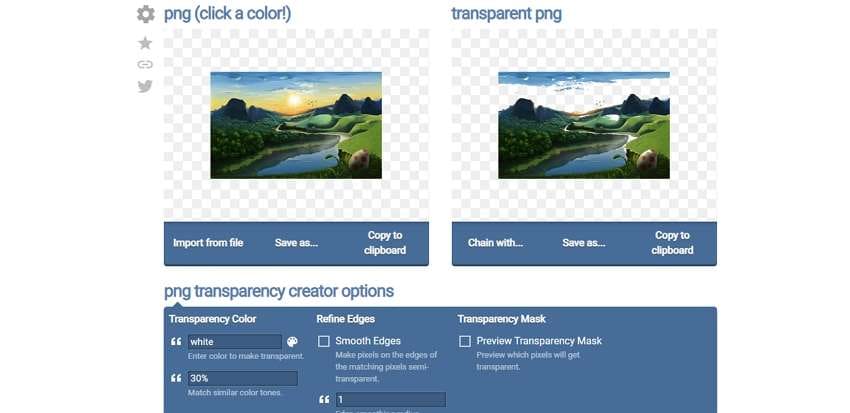
خطوات جعل ملف PNG شفافاً
- أفتح https://onlinepngtools.com/create-transparent-png وانقر فوق زر " Import from file " لإضافة صورة PNG من وحدة التخزين المحلية.
- ضمن قسم خيارات منشئ الشفافية PNG ، يمكنك اختيار إعداد الشفافية حسب الحاجة.
- ستجعل الأداة الخلفية شفافة تلقائيًا وستتيح لك تحميلها على الكمبيوتر المحلي.
2.Wondershare PixCut: https://pixcut.wondershare.com/
أداة مستخدمة على نطاق واسع عبر الإنترنت ومتاحة مجاناُ للاستخدام حيث تسمح لك بجعل خلفية ملفات PNG شفافة تماماً. يمكنك ببساطة سحب الملفات وإفلاتها في الواجهة أو التصفح لإضافتها للعملية. يمكن إضافة رابط الصورة كذلك . ستعمل الأداة تلقائيًا على إزالة خلفية ملف PNG المضاف وستجعله شفافاً.الجودة القياسية للصورة التى تمت معالجتها متاحة للتحميل المحلي.

خطوات كيفية جعل PNG شفافاً
- قم بتشغيل https://pixcut.wondershare.com/ وانقر فوق Upload Image لتصفح واستيراد ملف PNG المراد معالجته.
- ستقوم الأداة برفع الملف المضاف ومعالجته لجعل خلفيته شفافة
- انقر فوق زر Download free لحفظ الملف الذى تمت معالجته على النظام المحلي.
3.Lunapic: https://www12.lunapic.com/editor/?action=transparent
تتيح لك هذه الأداة عبر الإنترنت إزالة الخلفية أو جعلها شفافة وفقاً للحاجة. يمكنك إضافة ملف PNG المحفوظ محليًا أو عنوان URL كذلك. الواجهة بسيطة وبعد إضافة الصورة وتحميلها ، تتم العملية تلقائيًا. يمكن حفظ الصورة ذات الخلفية الشفافة على نظامك.يمكنك أيضًا الحصول على رمز استجابة سريع QR للصورة.
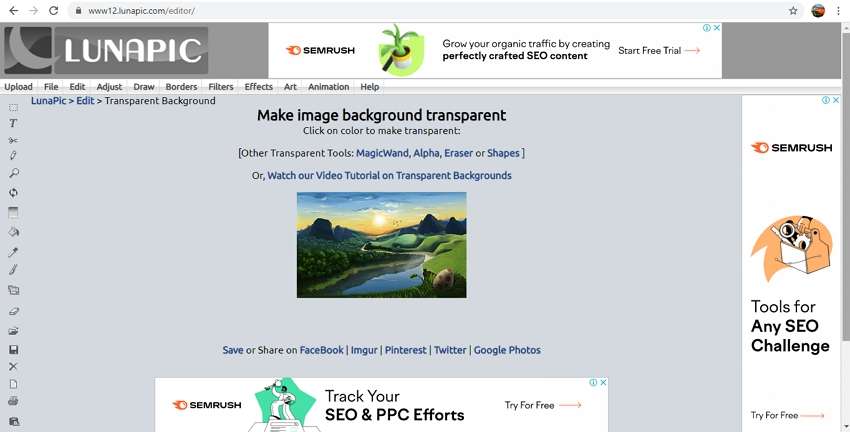
خطوات تحويل ملف PNG لملف ذو خلفية شفافة
- أفتح https://www12.lunapic.com/editor/?action=transparent وانقر على زر Choose File لاستيراد الصورة.
- سيتم رفع الملف ومعالجته.
- ستظهر الواجهة الصورة بخلفية شفافة. انقر بزر الماوس الأيمن فوق الصورة التي تختار حفظها على نظامك.
الجزء 3. كيفية إزالة الخلفية من PNG بسرعة في وضع عدم الاتصال
إذا كنت ترغب في إزالة الخلفية من ملفات PNG الخاصة بك باستخدام أداة غير متصلة بالإنترنت مع ميزات متقدمة ، فنحن نقترح Wondershare UniConverter كخيار أفضل. متوافق مع نظامى Windows و Mac ، يدعم البرنامج تنسيقات الصور الرئيسية ويزيل الخلفية تلقائيًا باستخدام الذكاء الإصطناعى. تفاصيل الملفات يمكن التحقق منها قبل وبعد العملية.بالإضافة إلى ذلك ، يدعم البرنامج تحرير الصور وتحويل الفيديو والتحميل والتسجيل والمزيد.يمكنك حتى تحويل JPG إلى ملف PNG شفاف باستخدام البرنامج.
الميزات الرئيسية للبرنامج
Wondershare UniConverter - أفضل محول فيديو لنظامى تشغيل Mac / Windows
-
يدعم إزالة الخلفية من الصور بتنسيقات JPG و JPEG و PNG و GIF و BMP
-
يدعم المعالجة المجمعة على دُفعات
-
يزيل الخلفية ويجعل الصورة شفافة بسرعة وباستخدام الذكاء الاصطناعي
-
خيار للتحقق من التفاصيل قبل وبعد المعالجة
-
يدعم نظامى Windows و Mac
الخطوات
الخطوة 1 تشغيل Wondershare وإضافة الصور
افتح البرنامج المثبت من Toolbox ، انقر فوق علامة أداة Background Remover. ثم انقر فوق أيقونة Add Files أو علامة + لتصفح واستيراد ملفات الصور المحلية ، ويمكن إضافة ملفات متعددة.
الخطوة 2 تحقق من تفاصيل الملف
ستظهر جميع الملفات المضافة على الواجهة. حرك الماوس فوق الصورة المطلوبة وانقر على زر النقر للتحقق من التفاصيل الذي سيفتح الصورة في نافذة منبثقة أكبر.
الخطوة 3 إزالة الخلفية
في علامة التبويب "File Location" ، يمكن تحديد المجلد حيث سيتم حفظ الملف الذى تمت معالجته. وأخيرًا ، انقر فوق زر "Start" حتى يبدأ البرنامج في معالجة الصورة وإزالة الخلفية.
الخلاصة
الأدوات عبر الإنترنت بسيطة ومجانية ويمكن استخدامها عند معالجة عدد قليل فقط من الصور بدون أي ميزات إضافية.للمعالجة المجمعة على دُفعات والوظائف المتقدمة ، يعمل Wondrshare UniConverter كأفضل برنامج.
